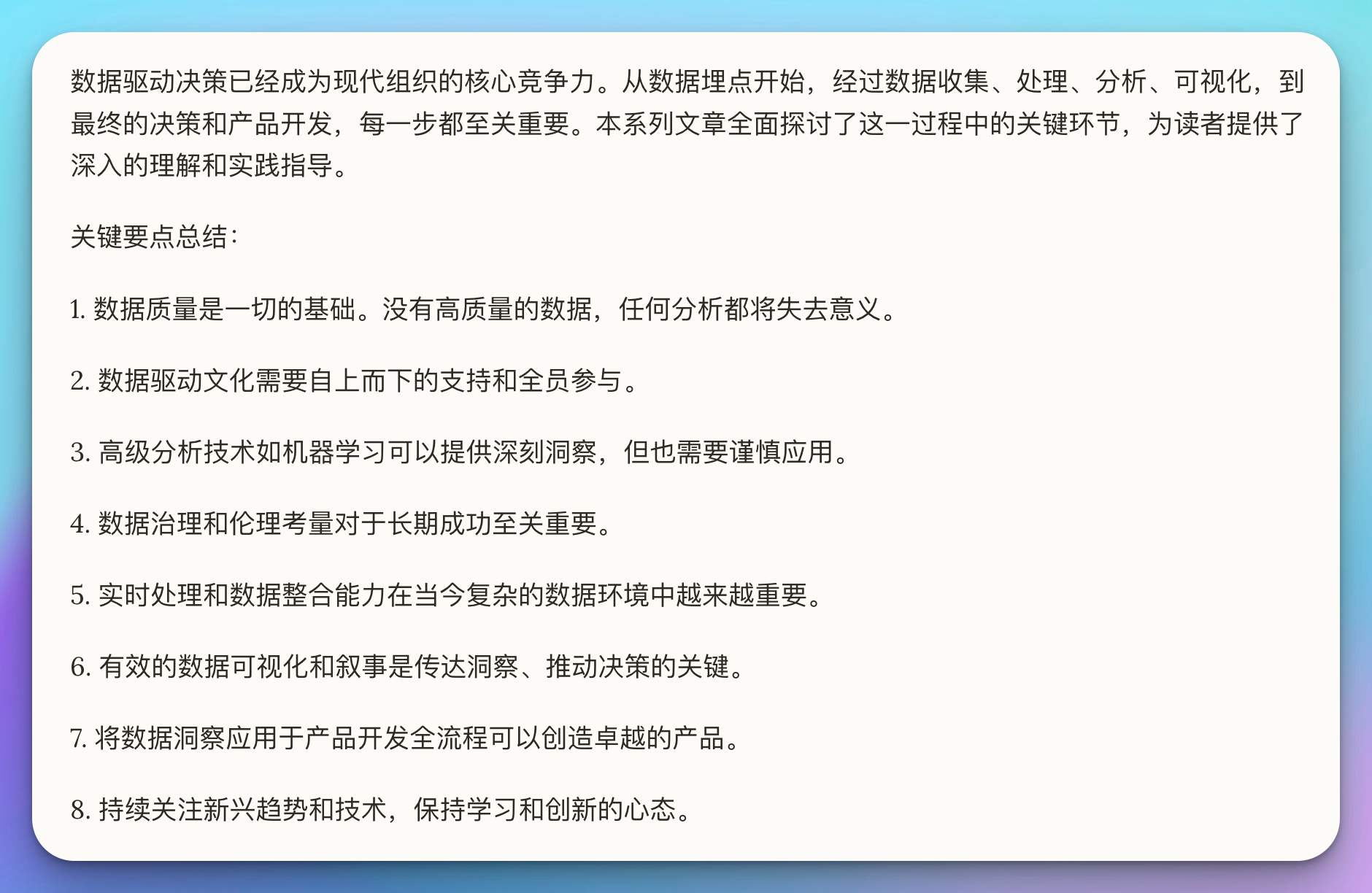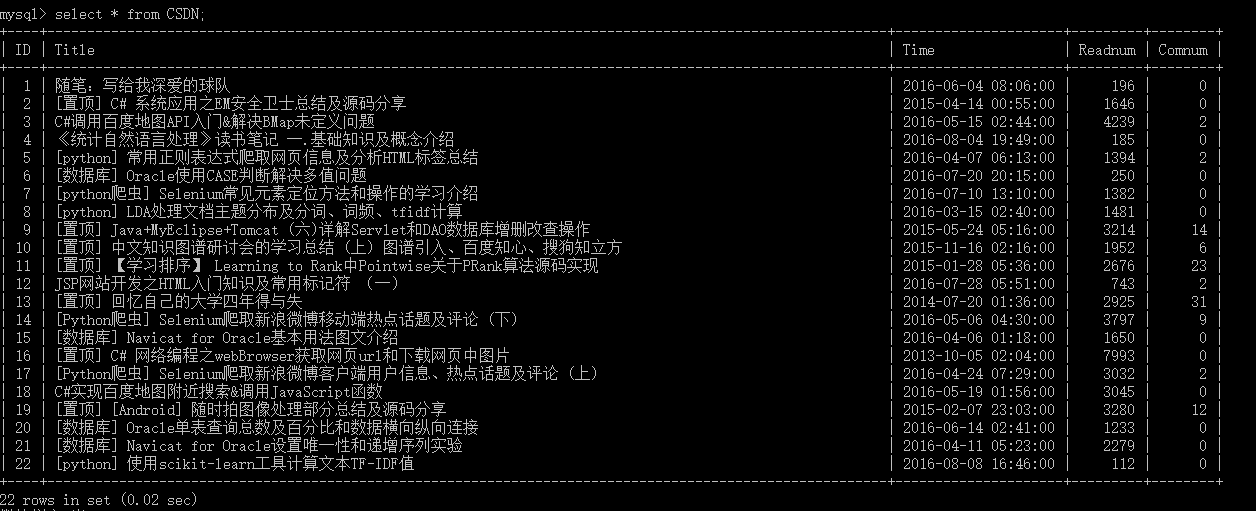1、参考链接
解决vs2019/vs2022安装成功Visual Assist/qt tools后, vs菜单栏的扩展中不显示相应插件的问题_qt安装后 vs扩展中没有-CSDN博客
这个链接有类似的解答。
但是讲解的不够详细,下面是我的实操步骤,供大家参考。
2、重命名privateregistry.bin
先关闭VS2019
找到VisualAssist在本机的安装位置
然后找到这个文件,privateregistry.bin


重新启动系统
完成了重命名,如下图:

为何采用重命名的方式,而不是直接删除的方式,就是为了防止万一系统出错或者崩溃还有一个回救的措施。
3、重新打开VS2019
发现会出现类似VS2019安装完毕,第一次打开时候的界面,如下图:

VS2019启动完成后,再打开扩展\管理扩展,进行设置,点击“启用”

然后,再一次启动的VS2019

点击允许同步自动加载
再次启动VS2019,发现还是加载不进来,怀疑Visual Assist的版本太老,
我使用的是10.9.2302

然后点击,黄条中的“管理性能”,然后再退出。发现Visual Assist已经生效了。
(事后分析并不是点击“管理性能”起了作用,而是Visaual Assist起效,改变代码的颜色有几秒钟的停顿)
如果,嫌这条黄色的提示烦,就点击上面的“不再为当前扩展显示此消息”,效果是一样的。

菜单上的效果如下图:

如上图说明Visual Assist的菜单也可以使用了。